Tiện ích mở rộng Lưu vào Pinterest là một công cụ hữu ích cho những người dùng thường xuyên sử dụng mạng xã hội này để lưu trữ và chia sẻ những hình ảnh, video và bài viết yêu thích. Với tiện ích này, bạn có thể dễ dàng lưu lại những nội dung từ các trang web khác trực tiếp vào bảng “boards” của mình trên Pinterest. Điều này giúp bạn tiết kiệm thời gian và tăng cường hiệu quả trong việc sử dụng Pinterest. Trong bài viết này từ Công ty Quảng Cáo Marketing Online Limoseo, chúng ta sẽ tìm hiểu cách sử dụng Tiện ích mở rộng Lưu vào Pinterest và cách tối ưu hóa việc sử dụng nó.
MỤC LỤC
- 1. Cách sử dụng Tiện ích mở rộng Lưu vào Pinterest
- 2. Tối ưu hóa việc sử dụng Tiện ích mở rộng Lưu vào Pinterest
- 3. Những tính năng hữu ích của Tiện ích mở rộng Lưu vào Pinterest
- 4. Cách tăng cường hiệu quả khi sử dụng Tiện ích mở rộng Lưu vào Pinterest
- 5. Sự khác biệt giữa việc sử dụng Tiện ích mở rộng Lưu vào Pinterest và lưu trực tiếp từ trình duyệt
1. Cách sử dụng Tiện ích mở rộng Lưu vào Pinterest
Để sử dụng tiện ích mở rộng Lưu vào Pinterest, đầu tiên bạn cần phải cài đặt nó trên trình duyệt của mình. Hiện tại, tiện ích này có thể được cài đặt trên các trình duyệt như Google Chrome, Firefox và Safari. Sau khi cài đặt thành công, bạn sẽ thấy biểu tượng của tiện ích xuất hiện trên thanh công cụ của trình duyệt.
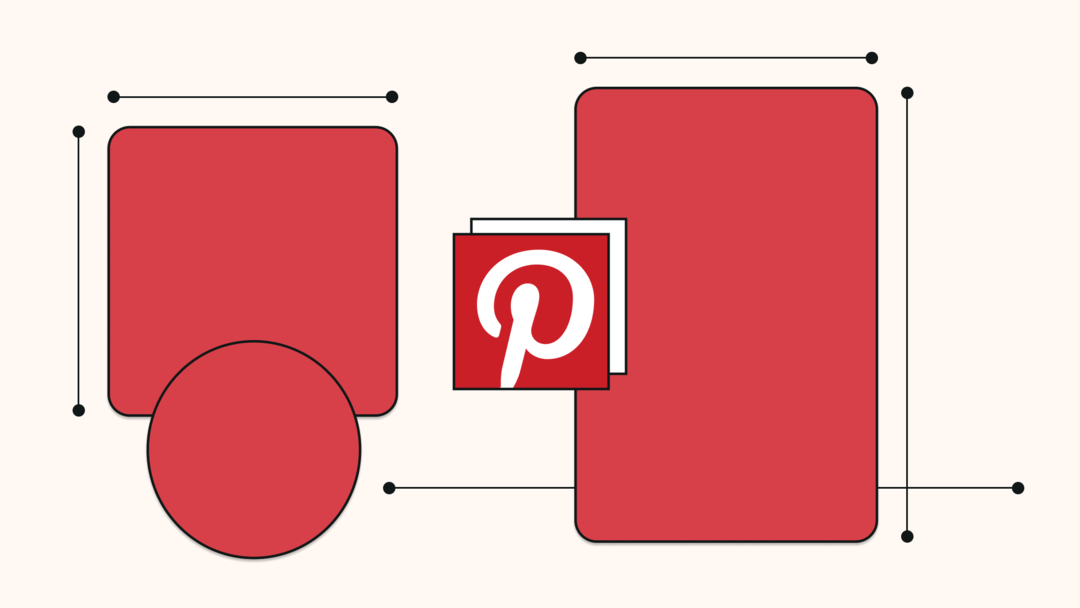
1.1. Lưu nội dung từ trang web khác vào Pinterest
Để lưu nội dung từ một trang web khác vào Pinterest, bạn chỉ cần click vào biểu tượng của tiện ích Lưu vào Pinterest trên thanh công cụ của trình duyệt. Một cửa sổ pop-up sẽ hiển thị cho bạn chọn bảng “board” mà bạn muốn lưu nội dung đó vào. Bạn cũng có thể thêm mô tả cho nội dung đó trước khi lưu bằng cách click vào ô “description”. Sau khi hoàn tất, click vào nút “Save” và nội dung sẽ được lưu vào bảng “board” của bạn trên Pinterest.
1.2. Tạo bảng “board” mới
Ngoài việc lưu nội dung từ các trang web khác, bạn cũng có thể tạo bảng “board” mới trực tiếp từ tiện ích Lưu vào Pinterest. Để làm điều này, bạn chỉ cần click vào biểu tượng của tiện ích và chọn “Create Board”. Sau đó, bạn có thể đặt tên cho bảng mới và thêm mô tả nếu cần thiết. Bạn cũng có thể chọn bảng “board” mà bạn muốn lưu vào từ danh sách các bảng đã có sẵn.
2. Tối ưu hóa việc sử dụng Tiện ích mở rộng Lưu vào Pinterest
Để tối ưu hóa việc sử dụng tiện ích mở rộng Lưu vào Pinterest, bạn có thể áp dụng những cách sau đây:
2.1. Sắp xếp lại các bảng “board”
Khi sử dụng Pinterest, bạn có thể tạo nhiều bảng “board” để phân loại và lưu trữ nội dung theo chủ đề khác nhau. Để tăng cường hiệu quả khi sử dụng tiện ích Lưu vào Pinterest, bạn nên sắp xếp lại các bảng “board” theo thứ tự ưu tiên của mình. Ví dụ như bảng “board” về công việc, sở thích cá nhân hay du lịch. Việc này giúp bạn dễ dàng tìm kiếm và lưu trữ nội dung vào đúng bảng “board” mà bạn mong muốn.
2.2. Thêm mô tả cho nội dung lưu vào Pinterest
Việc thêm mô tả cho nội dung lưu vào Pinterest giúp bạn dễ dàng tìm kiếm lại nội dung đó trong tương lai. Bạn có thể sử dụng các từ khóa liên quan đến nội dung hoặc ghi chú những ý tưởng hay để sử dụng sau này. Việc này cũng giúp bạn tăng cường hiệu quả khi sử dụng Pinterest, vì bạn có thể dễ dàng tìm kiếm và sử dụng lại những nội dung đã lưu trữ.
2.3. Sử dụng tính năng “Secret Boards”
Pinterest cung cấp tính năng “Secret Boards” cho phép bạn tạo các bảng “board” riêng tư mà chỉ mình bạn có thể xem. Điều này rất hữu ích khi bạn muốn lưu trữ những nội dung cá nhân hoặc những ý tưởng chưa muốn chia sẻ với người khác. Bạn có thể sử dụng tính năng này để tạo các bảng “board” cho công việc, kế hoạch tài chính hay những dự án cá nhân mà không lo bị tiết lộ thông tin.
3. Những tính năng hữu ích của Tiện ích mở rộng Lưu vào Pinterest
Tiện ích mở rộng Lưu vào Pinterest không chỉ giúp bạn tiết kiệm thời gian và tăng cường hiệu quả khi sử dụng Pinterest, mà còn có những tính năng hữu ích khác như:
3.1. Tìm kiếm nội dung trên Pinterest
Bạn có thể sử dụng tiện ích Lưu vào Pinterest để tìm kiếm nội dung trên Pinterest. Khi bạn đang xem một trang web và muốn tìm kiếm nội dung liên quan trên Pinterest, chỉ cần click vào biểu tượng của tiện ích và chọn “Search on Pinterest”. Bạn sẽ được chuyển đến trang kết quả tìm kiếm trên Pinterest với các bài viết, hình ảnh và video liên quan đến nội dung đang xem.
3.2. Chia sẻ nội dung lên Pinterest
Ngoài việc lưu nội dung từ các trang web khác vào Pinterest, bạn cũng có thể chia sẻ nội dung từ Pinterest lên các mạng xã hội khác thông qua tiện ích Lưu vào Pinterest. Điều này giúp bạn dễ dàng chia sẻ những bài viết hay và hình ảnh đẹp trên Pinterest với bạn bè và người thân.
4. Cách tăng cường hiệu quả khi sử dụng Tiện ích mở rộng Lưu vào Pinterest
Để tăng cường hiệu quả khi sử dụng tiện ích mở rộng Lưu vào Pinterest, bạn có thể áp dụng những cách sau đây:
4.1. Tìm kiếm và lưu nội dung thường xuyên
Pinterest là một kho tàng của những ý tưởng và hình ảnh đẹp. Để tăng cường hiệu quả khi sử dụng tiện ích Lưu vào Pinterest, bạn nên tìm kiếm và lưu trữ những nội dung thường xuyên. Bạn có thể theo dõi các bảng “board” của những người dùng khác để tìm kiếm những nội dung mới và thú vị.
4.2. Sử dụng tính năng “Related Pins”
Pinterest cung cấp tính năng “Related Pins” giúp bạn tìm kiếm những nội dung liên quan đến những gì bạn đã lưu trữ. Điều này giúp bạn khám phá thêm nhiều ý tưởng và hình ảnh mới và tăng cường hiệu quả khi sử dụng Pinterest.
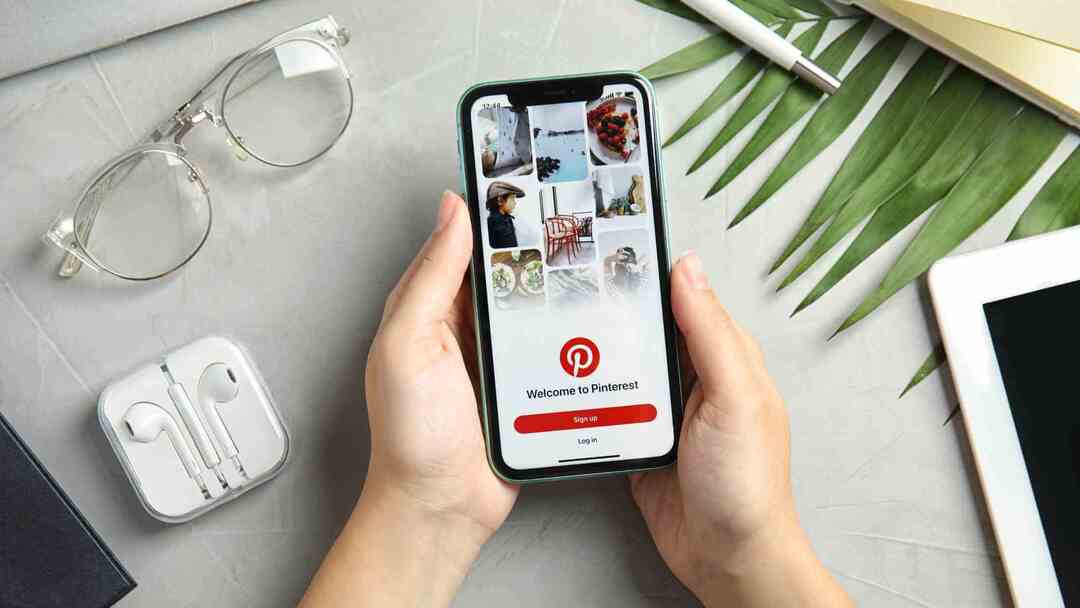
4.3. Kết hợp với các công cụ khác
Ngoài việc sử dụng tiện ích Lưu vào Pinterest, bạn cũng có thể kết hợp với các công cụ khác để tăng cường hiệu quả khi sử dụng Pinterest. Ví dụ như sử dụng công cụ lên lịch đăng bài trên Pinterest để quản lý và chia sẻ nội dung một cách hiệu quả hơn.
5. Sự khác biệt giữa việc sử dụng Tiện ích mở rộng Lưu vào Pinterest và lưu trực tiếp từ trình duyệt
Mặc dù có thể lưu trực tiếp từ trình duyệt, tuy nhiên việc sử dụng tiện ích mở rộng Lưu vào Pinterest mang lại nhiều lợi ích hơn. Một số sự khác biệt chính giữa hai cách này là:
5.1. Tốc độ lưu trữ
Khi lưu trực tiếp từ trình duyệt, bạn phải chờ cho đến khi trang web được tải hoàn toàn mới có thể lưu được nội dung. Tuy nhiên, với tiện ích Lưu vào Pinterest, bạn có thể lưu nội dung chỉ trong vài click và không cần phải chờ đợi.
5.2. Quản lý nội dung
Việc lưu trực tiếp từ trình duyệt có thể khiến cho bảng “board” của bạn trở nên lộn xộn và khó quản lý. Trong khi đó, khi sử dụng tiện ích Lưu vào Pinterest, bạn có thể tổ chức và quản lý nội dung một cách dễ dàng hơn.
5.3. Tính năng tìm kiếm
Khi lưu trực tiếp từ trình duyệt, bạn không thể tìm kiếm lại nội dung đã lưu trữ theo các từ khóa hay chủ đề. Trong khi đó, tiện ích Lưu vào Pinterest cho phép bạn tìm kiếm và sử dụng lại những nội dung đã lưu trữ một cách nhanh chóng.
Trên đây là những thông tin về cách sử dụng tiện ích mở rộng Lưu vào Pinterest và cách tối ưu hóa việc sử dụng nó. Việc sử dụng tiện ích này giúp bạn tiết kiệm thời gian và tăng cường hiệu quả khi sử dụng Pinterest. Ngoài ra, tính năng “Secret Boards” và “Related Pins” cũng giúp bạn quản lý và khám phá nội dung một cách hiệu quả hơn.
Công ty Quảng Cáo Marketing Online Limoseo hy vọng bài viết này sẽ giúp bạn có thêm thông tin về cách sử dụng Tiện ích mở rộng Lưu vào Pinterest và kinh nghiệm trong việc sử dụng tiện ích mở rộng Lưu vào Pinterest.

